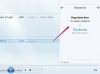XML failo formatas yra iššifruota sąsajos kalba, kuri dažniausiai naudojama Microsoft Internet Explorer, programoms ir failų komponentų formatavimui. Šio tipo kompiuterio sąsajos kalba leidžia programinei įrangai efektyviai bendrauti su jos komponentų funkcijomis. XML failai paprastai nepasiekiami naudoti ir (arba) valdyti, tačiau juos galima peržiūrėti ir redaguoti laikantis atitinkamų nurodymų.
1 žingsnis
Raskite XML failo vietą standžiajame diske. Kompiuterio darbalaukio užduočių juostoje spustelėkite piktogramą „Pradėti“ ir pasirinkite komandą „Vykdyti“, kurią galite rasti meniu Pradėti išskleidžiamajame meniu. Kai pasirodys komandos dialogo langas „Vykdyti“, įveskite savo XML failo pavadinimą į tuščią duomenų formą, kuri bus pateikta. Pasirinkite „Gerai“, kad kompiuteris ieškotų failo vietos. Programos „Vykdyti“ rezultatai bus atidaryti „Windows Explorer“ dialogo lange.
Dienos vaizdo įrašas
2 žingsnis
Slinkite per paieškos rezultatus, kuriuos sugeneravo programa Vykdyti. Suradę XML failą, dešiniuoju pelės mygtuku spustelėkite failo vietos nuorodą ir pasirodžiusiame lange pasirinkite „Atidaryti naudojant“. Kai pasirodys veiksmų sąrašas „Atidaryti naudojant“, pasirinkite „Notepad“, kad atidarytumėte failo turinį, bet neuždarykite „Windows Explorer“ dialogo. Kai failas bus atidarytas, jo turinys bus rodomas kodo kalba.
3 veiksmas
Redaguoti dokumentą. Peržiūrėkite dokumentą ir redaguokite jo turinį, kaip norite. Nejudinkite žvaigždučių, rodyklių ar skyrybos ženklų. Šie ženklai prisideda prie dokumento struktūros, kaip taškas ar kitokio tipo skyrybos ženklas baigia sakinį. Baigę redaguoti dokumentą, programos viršuje esančiame naršymo meniu spustelėkite skirtuką „Failas“.
4 veiksmas
Spustelėkite parinktį „Išsaugoti kaip“ ir pasirinkite „Desktop“, kuri bus pateikta kairiajame dialogo lango „Išsaugoti kaip“ skydelyje. Išsaugokite dokumentą darbalaukyje. (Turite išsaugoti naują pakeistą dokumentą kitoje vietoje, kad nepaisytumėte esamo dokumento. XML failų nepaisymas draudžiamas.) Spustelėkite „Gerai“, kad patvirtintumėte naują failo vietą ir uždarytumėte dialogo langą. Dabar kompiuterio darbalaukyje pamatysite naujo pakeisto failo piktogramą.
5 veiksmas
Nuvilkite pakeistą failą kompiuterio darbalaukyje į pradinį XML failą, kuris vis tiek turėtų būti pateiktas programos „Vykdyti“ paieškos rezultatuose. Pritaikius naują pakeistą XML failą originalui, kompiuteris automatiškai leis nepaisyti, o tai panaikins pradinį failą. Pamatysite iššokantį pranešimų ekraną, kuriame bus pranešta apie nepaisymo būseną.
Patarimai ir įspėjimai
- Išsaugokite pasikartojantį failą savo kompiuterio darbalaukyje. Tai suteiks jums lengvą prieigą ir galėsite perkelti failo kopiją be jokių komplikacijų.
- Bandant rasti failą visada bus labai svarbu žinoti failo pavadinimą arba bent jau pavadinime esantį raktinį žodį. Šiuos failus paprastai nėra paprasta rasti, nes jie saugomi kaip vidinės jūsų programų ir failų funkcijos.
- Nebandykite išsaugoti atidaryto XML failo dabartiniame dokumente. Jums nebus leista uždaryti šio dokumento, nes XML dokumentai paprastai nėra redaguojami.
- Turite laikytis nurodymų ir pateiktos informacijos. Šiuos failus nėra labai lengva rasti. Daugeliu atvejų juos galima atpažinti pagal .xml, o kartais ir .dll formato plėtinį. Be to, kai kurie XML dokumentai net nebus išvardyti kaip plėtiniai. Failo plėtinys bus nurodytas tik dokumento tipe.
- Jei nematote programos „Notepad“, esančios skiltyje „Atidaryti naudojant“, išskleidžiamajame meniu „Atidaryti naudojant“ pasirinkite komandą „Naršyti“, kad surastumėte ir pasiektumėte programą.